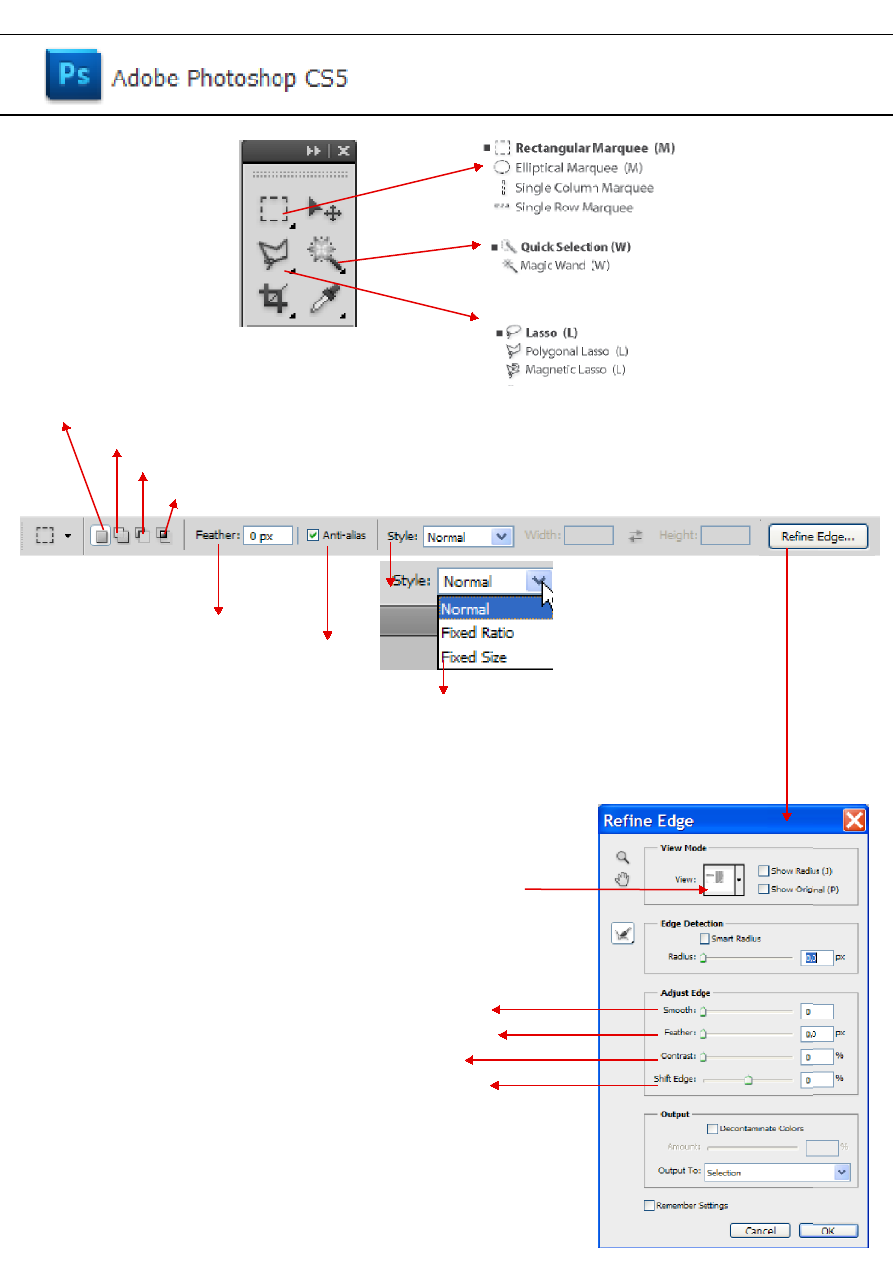
PAGE 1 OF 3
THE SELECTION TOOLS:
THE CONTROL BAR FOR THE SELECTION TOOLS:
NEW SELECTION
ADD TO SELECTION
SUBSTRACT FROM SELECTION
INTERSECT SELECTION
ADDS A FEATHER EFFECT
ANTI-ALIAS MAKES
SOFT EDGES
DEFINE SPECIFIC SIZE
REFINE EDGE LETS YOU CHANGE THE EDGE OF THE SELECTION
CHANGE THE VIEW
ADJUST THE EDGE OF THE SECLECTION
SMOOTHES THE EDGE
ADDS FEATHER EFFECT
ADDS HARD EDGE
ADDS OR SUBSTRACT
FROM THE SELECTION

PAGE 2 OF 3
THE SELECTION MENU:
SELECTS EVERYTHING IN THE IMAGE
DESELECTS THE SELECTION
SELECTS THE INVERSE OF THE IMAGE
THE MAGIC ERASER TOOL:
THIS IS NOT A SELECTION TOOL, BUT VERY USEFULL TO DELETE A PLAIN BACKGROUND
REMEMBER THAT VERY OFTEN YOU NEED TO USE SEVERAL SELECTION TOOLS
TO GET THE CORRECT AREA SELECTED - ALSO COMBINED WITH DIFFERENT
SETTINGS IN THE CONTROL BAR.
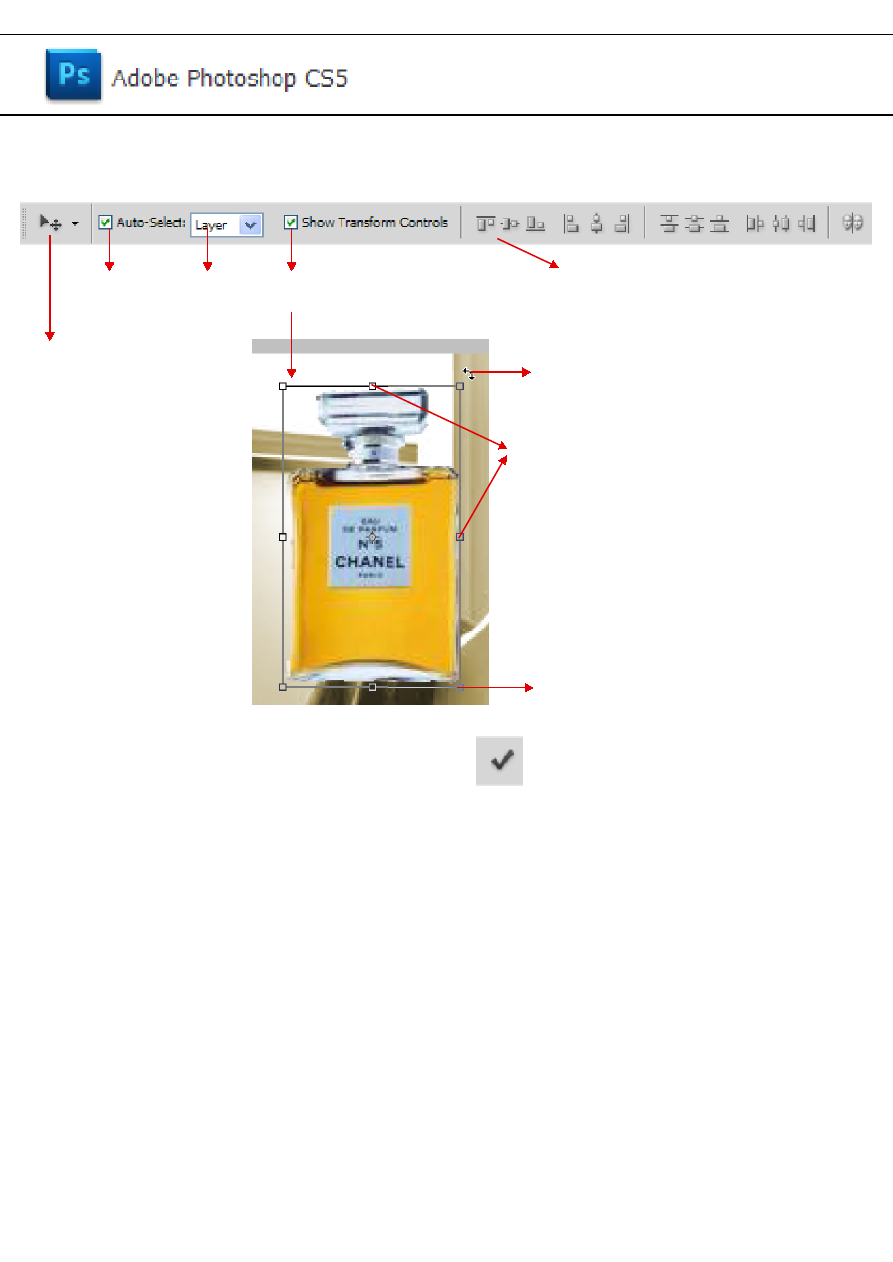
PAGE 3 OF 3
THE MOVE TOOL AND TRANSFORM:
ROTATE
WHEN USING THE MOVE TOOL YOU CAN CHANGE THE SETTINGS IN THE CONTROL PANEL:
MOVE TOOL
THIS SETTING WILL
ACTIVATE THE LAYER
AUTOMATICALLY
ADD TRANSFORM CONTROL
BOX LIKE PICTURE BELOW:
DRAG TO CHANGE SIZE
DRAG TO CHANGE SIZE
SHIFT SHORTCUT
CONTROLS TO SCALE
PROPORTIONALLY
REMEMBER TO EXIT BY DOUBLE CLICK OR TO CLICK ON THE
SIGN IN THE CONTROL BAR
ALIGN, WILL BE ACTIVATED WHEN
MORE THAN ONE LAYER IS ACTIVATED
Document Outline
Wyszukiwarka
Podobne podstrony:
Guide for solubilization of membrane proteins and selecting tools for detergent removal
Chopin The Awakening and Selected Short Stories
USŁUGI, World exports of commercial services by region and selected economy, 1994-04
00 The role of E and P selecti Nieznany (2)
development of models of affinity and selectivity for indole ligands of cannabinoid CB1 and CB2 rece
Chocolate and Power Tools II M Rode
104 A Guide to Buying and Selecting Lumber
001 Principles, Classification and Selection of Dryers
SELECTION TOOLS
computer mediated dictionaries as teaching and learning tools
Virus Verification and Removal Tools and Techniques
101 Learning and Development Tools Rok wydania 2011 oprawa miekka
effective group coaching tried and tested tools
Functional Origins of Religious Concepts Ontological and Strategic Selection in Evolved Minds
Coherence Selection Phase Cycling and Gradient Pulses
6 Fiber Optic Connectors, Splices, and Tools
A selection of OE riddles women and monstrosity module
Collectanea Chemica Being Certain Select Treatises on Alchemy and Hermetic Literature
więcej podobnych podstron